电脑如何解决VMware虚拟机打开失败
摘要:1、右击VMware图标,选择属性;2、切换到兼容性,勾选以兼容模式运行这个程序,选择Windows7;3、勾选在特权等级下的以管理员身份运...
1、右击VMware图标,选择属性;
2、切换到兼容性,勾选以兼容模式运行这个程序,选择Windows 7;
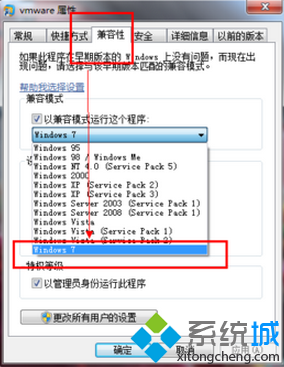
3、勾选在特权等级下的以管理员身份运行,然后点击确定,运行一下vmware,看看是否能够正常运行,如果可以的话就不用做以下步骤;
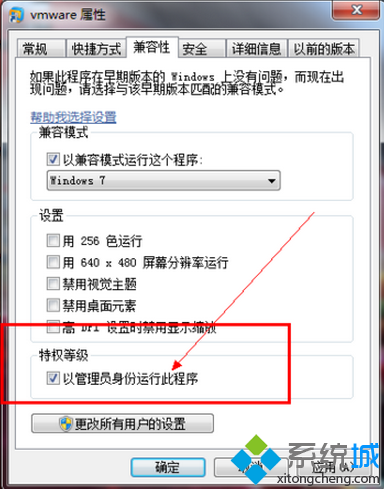
4、右击计算机,点击管理;
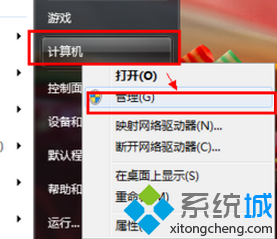
5、点击服务和应用程序服务;
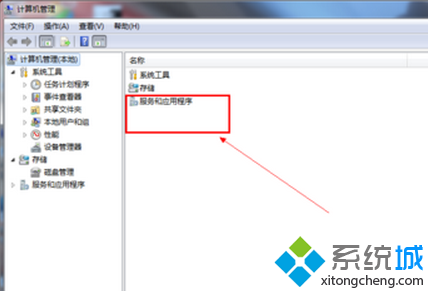
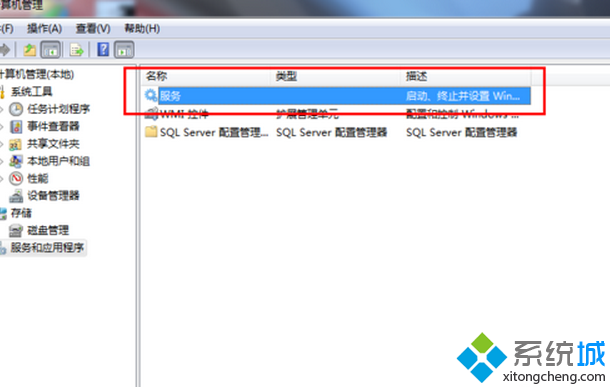
6、找到vmware服务VMware Authorization Service,并将其设置为自动启动并开启。
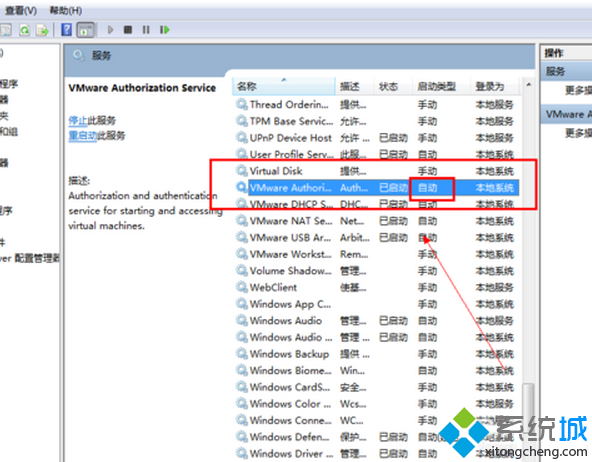
通过上述步骤就可以成功打开并使用VMware虚拟机了。
【电脑如何解决VMware虚拟机打开失败】相关文章:
上一篇:
夏天笔记本电脑过热怎么办
下一篇:
电脑通过HDMI线连接到液晶电视
